想下載日本遊戲、大陸視頻 App,卻發現 App Store 換不了地區?其實 Apple 對於切換地區有不少限制,像是訂閱沒取消、餘額沒用完、還在家庭共享等等,通通都會讓你卡關。
這篇文章就幫你整理好三種官方 App Store 換地區的方法、遇到問題該怎麼解、還有偷偷加碼推薦一款超好用的虛擬定位工具,讓你輕鬆搞定地區限制,開啟全球 App 自由模式!
一、App Store 換地區的準備工作
在更改 App Store 地區之前,建議先完成幾項必要的準備工作,確保整個流程順利無礙。
1. 使用完 App Store 餘額或退款禮品卡餘額
在更改地區前,Apple ID 的帳戶餘額必須清空。如果帳戶中仍有餘額,可考慮:
● 購買與餘額相等的商品,或
● 聯絡 Apple 支援協助移除剩餘金額。
請注意,未清除餘額將會導致地區無法切換。
2. 取消訂閱與會員資格
包括 Apple 自家服務(如 Apple Music、Apple TV+、Apple Arcade)以及所有透過 App Store 訂閱的第三方 App,皆需在換區前手動取消。
此外,如果您的帳號仍包含以下任一內容,亦需等待其結束後方可更改地區:
● Apple One 訂閱
● 尚未釋出的預購內容
● 尚未到期的電影租借或節目季票
這些都屬於與帳號綁定的活躍交易,會影響更改地區的權限。
3. 備份與使用 iCloud 服務注意
不同國家或地區的 iCloud 服務可能略有差異,例如部分功能可能因地區政策或授權問題無法使用。
為避免資料遺失,建議在更改地區前,先完整備份您的裝置資料,特別是聯絡人、相片、文件等重要資訊。
4. 退出家庭共享
若您的 Apple ID 正在參與家庭共享,無論是成員或組織者身份,都必須先退出該家庭群組,否則無法進行地區更改。
退出後,其他成員將無法再共享您的購買項目或訂閱服務。
5. 準備新地區的付款方式
成功切換地區後,您需要為 Apple ID 設定符合當地規定的付款方式。
● 例如當地發行的信用卡或 PayPal 帳號。
二、 iPhone App Store 換地區的詳細教學
完成前面的準備步驟後,就可以正式進行 Apple Store 換地區的操作。Apple 提供了三種方法讓你變更 Apple ID 的國家或地區,以下是詳細的操作指引:
方法一:在 iPhone 或 iPad 上更改「Apple 帳號」的國家或地區
1. 開啟【設定】,點選最上方你的名字。
2. 前往【媒體與購買項目】>【檢視帳號】。
3. 點選【國家/地區】。
4. 選擇目標地區,閱讀並同意條款。
5. 輸入當地有效的付款方式與帳單地址,點選【完成】。
方法二:在 Mac 上更改「Apple 帳號」的國家或地區
1. 開啟 Mac 上的【App Store】,點選左下角帳號名稱登入。
2. 進入【帳戶資料】,點選【更改國家或地區】。
3. 選擇新地區,勾選同意條款。
4. 填寫新地區的付款方式與帳單地址,點選【儲存】。
方法三:在網頁上更改「Apple 帳號」的國家或地區
1.前往 appleid.apple.com 並登入帳號。
2.點選左側【個人資訊】,找到【國家/地區】並點選。
3.選擇新地區,填寫付款方式與地址,最後點選【儲存】。
三、為什麼 App Store 不能換地區?
如果你無法在 App Store 更改地區,可能是因為帳號設定或限制導致。以下是三種常見原因及對應的解決方案:
1. 有訂閱未取消 / 帳號餘額未清空
如果你的 Apple ID 還有有效的訂閱(如 Apple Music、iCloud、App 訂閱等),或帳號中有未用完的餘額,就無法變更地區。
解決方法:
● 前往「設定」 > 點選你的 Apple ID > 訂閱項目,取消所有訂閱,並等待訂閱完全到期。
● 使用餘額購買商品直到歸零。
● 完成後,再依照前文所述的步驟變更國家或地區。
2. 你是「家人共享」群組成員
Apple 不允許家庭共享成員個別更改地區設定,因為付款與內容共享與家庭地區綁定。
解決方法:
● 你需要退出目前的家庭共享群組。
● 前往「設定 」> Apple ID > 家人共享 > 點選你的名稱 > 離開家庭。
● 離開後才能自由更改 Apple ID 地區。
3. 帳號剩餘抵用金太少
如果你的帳戶中還有少量 App Store 抵用金(例如低於一件商品的價格),系統會阻止你變更地區。
解決方法:
● 當你無法以購買商品方式用完餘額時,請聯絡 Apple 支援,他們可以幫助你清除帳號中的剩餘金額。
● 清空後便可成功更改地區。
四、App Store 換地區的輔助工具 – 提高成功率
即使你已依照 Apple 官方建議完成所有準備步驟——包括取消訂閱、用完帳戶餘額、退出家庭共享等,有時仍可能因地區限制、付款方式驗證或 IP 位址問題,導致地區無法成功變更。
此外,即便你成功切換 App Store 地區,某些地區限定的 App 仍可能因 GPS 定位不符而無法顯示或安裝。這時,搭配使用虛擬定位工具 FonesGo Location Changer,能有效解決這些問題,讓系統誤認你已身處指定地區,大幅提升 App 顯示與安裝的成功率。
FonesGo Location Changer
適用於 iOS/Android 的最佳位置更改器
免費下載
立即購買
免費下載
立即購買
免費下載
立即購買
免費下載
立即購買
適用於:
389,390,209 人已經下載
快速將 GPS 定位更改至任意城市或國家。
介面簡單,拖曳地圖即可改變位置,操作直觀。
輕鬆助你突破 App Store 地區限制。
可搭配多種應用,如 Pokémon GO、Facebook、Tiktok。
支援所有 iPhone 型號,無需修改系統或風險操作。
透過 FonesGo Location Changer 的虛擬定位功能,你可以輕鬆克服地理限制,讓 App Store 地區切換更加順暢。
FonesGo Location Changer 虛擬定位使用教學:
步驟 1:
打開軟體,依指示連接你的 iPhone,然後按「開始」。
步驟 2:
在操作介面中選擇「iOS」,進入地圖模式。
步驟 3:
搜尋想要定位的國家或城市。
步驟 4:
確認定位後點選「移動」,即可讓你的裝置顯示為身處該地。
步驟 5:
回到 App Store,系統將會依照你目前虛擬的位置更新內容。
總結
App Store 換地區看起來麻煩,其實只要搞懂規則、照步驟來,很快就能搞定!不過如果你只是想下載外國限定 App,又不想動 Apple ID 或卡在地區限制,推薦你直接用 FonesGo Location Changer!
FonesGo Location Changer 讓你一鍵虛擬定位到任何國家,連 App Store 顯示內容都會跟著變,超方便!不論是玩遊戲、用海外 App,都能輕鬆突破限制。快試試看,開啟你的 App 自由新世界吧!
FonesGo Location Changer
66,186
人已下載
免費下載
免費下載
免費下載
免費下載
適用於: